
【目次】
MT5でEAの設定を保存する方法
MT5(MetaTrader 5)でEA(Expert Advisor)のパラメーター設定を保存する方法を解説します。
MT5で既にEAが適用された状態から見ていきましょう。
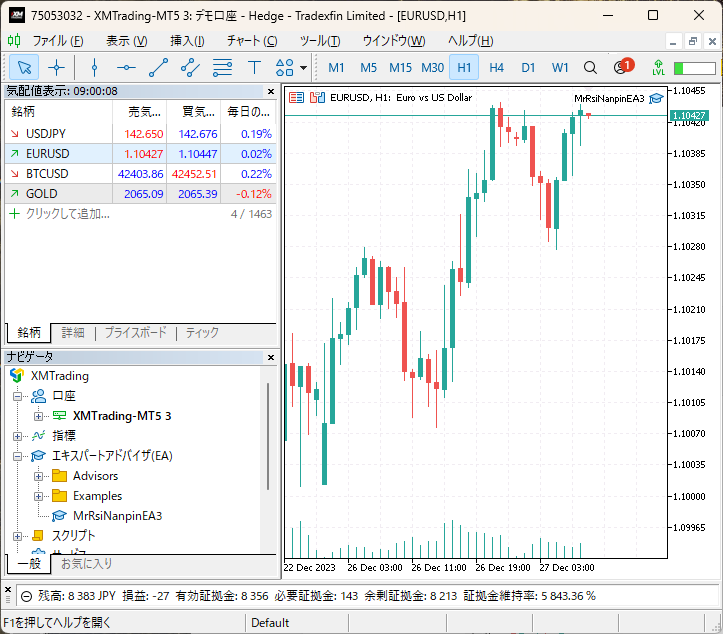
EAの設定を変更して、パラメーターを保存してみましょう。
チャート上で右クリックして「エキスパートリスト」を選びます。

「エキスパート」画面が表示されるので、その中で今回設定を変更したいEAを選択した状態にして、画面右側の「プロパティ」ボタンを押下します。
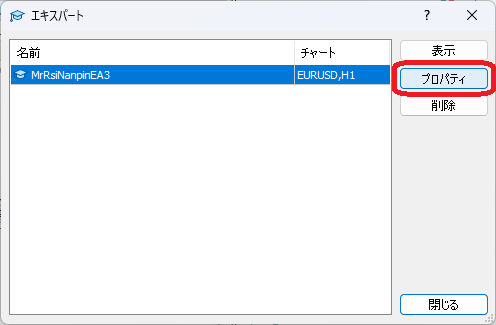
EAの設定画面が表示されます。
初回は「共有」タブが選ばれた状態で表示されます。
「インプット」タブを選びます。

「インプット」タブを表示した状態です。
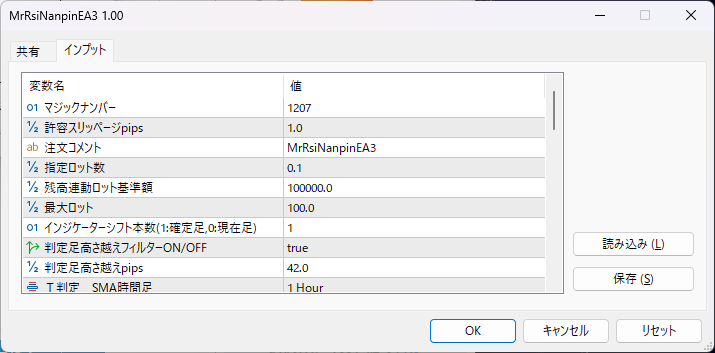
EAのパラメーターを変更します。

「保存」ボタンを押下します。

「名前を付けて保存」画面が表示されますので適切なファイル名を付けて「保存」ボタンを押下します。
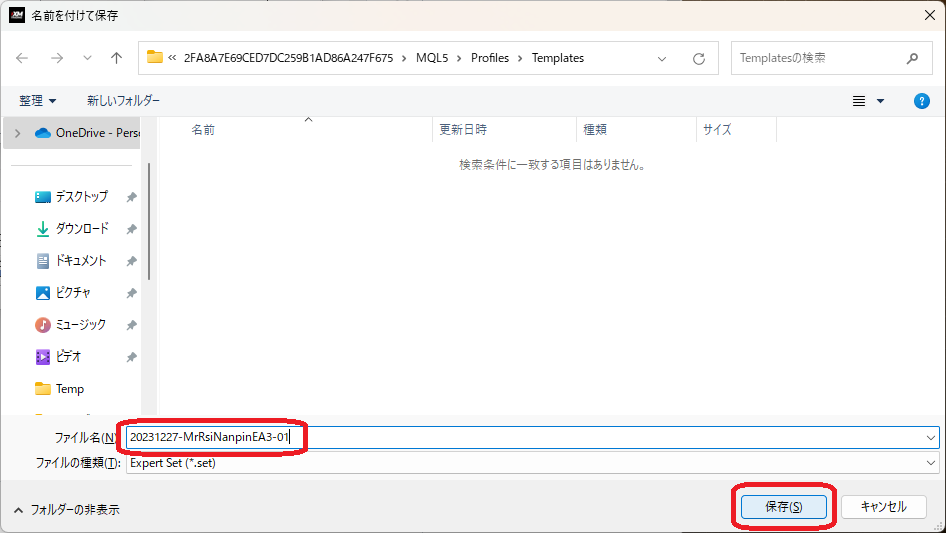
これでMT5のEAの設定ファイルの保存は終了です。
MT5でEAの設定ファイルを読み込む方法
続いてMT5でEAの設定ファイルを読み込んでみましょう。
チャートにEAがセットされている状態から確認します。
チャート上で右クリックして「エキスパートリスト」を選びます。

「エキスパート」画面が表示されるので、その中で今回設定を読み込みたいEAを選択した状態にして、画面右側の「プロパティ」ボタンを押下します。
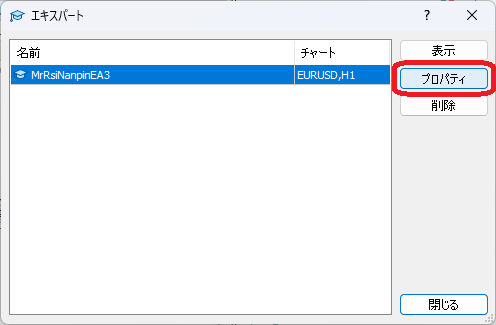
EAの設定画面が表示されます。
「インプット」タブを表示した状態です。
「読み込み」ボタンを押下します。
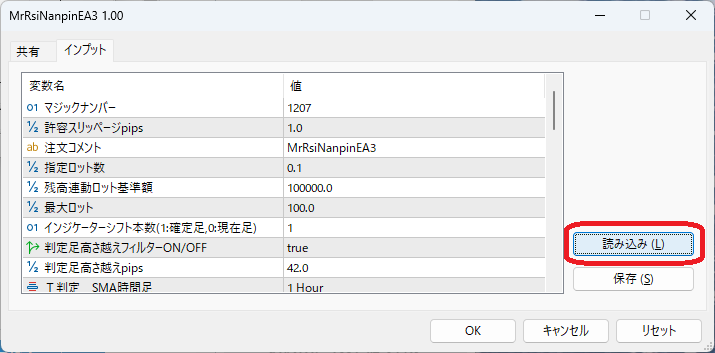
子画面でファイルを指定して「開く」ボタンを押下します。

パラメーターが変更されている事を確認してから「OK」ボタンを押下します。

「エキスパート」画面で「閉じる」ボタンを押下します。

これでMT5のEAは新しい設定を読み込んだ状態で稼働し始めました。
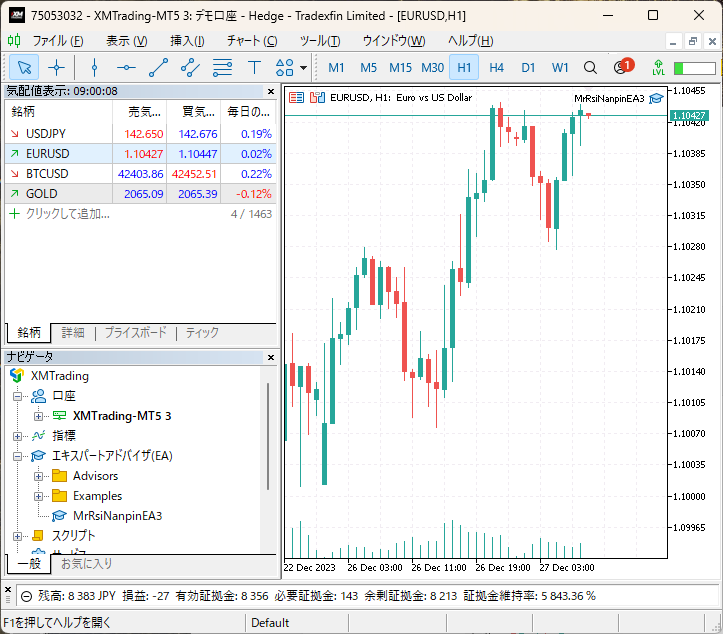
これでMT5のEAの設定ファイルの読み込みは終了です。